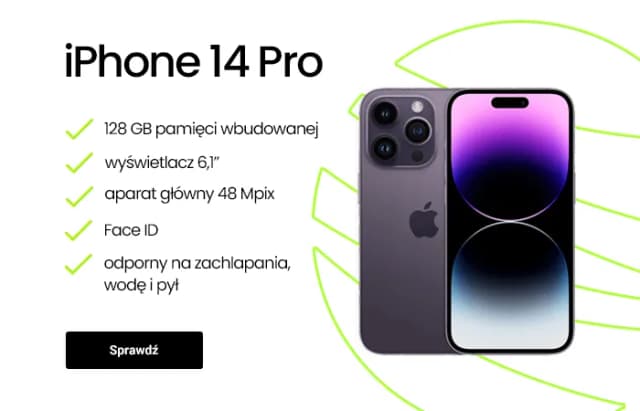Sprawdzanie przebiegu aparatu Canon jest kluczowym krokiem dla każdego fotografa, który pragnie zadbać o swój sprzęt. Przebieg migawki to liczba zdjęć, które aparat wykonał od momentu zakupu, a jego znajomość może pomóc w ocenie stanu technicznego aparatu oraz w podjęciu decyzji o jego sprzedaży lub serwisie.
Aby sprawdzić przebieg aparatu, konieczne jest podłączenie go do komputera i skorzystanie z odpowiednich aplikacji, ponieważ Canon nie zapisuje tych informacji w danych EXIF. W artykule przedstawimy, jak to zrobić, jakie programy są dostępne oraz jak uniknąć potencjalnych błędów podczas tego procesu.
Kluczowe informacje:- Aby sprawdzić przebieg aparatu Canon, należy go podłączyć do komputera.
- Canon nie zapisuje informacji o przebiegu migawki w danych EXIF.
- Popularne programy do sprawdzania przebiegu to EOSInfo i Shuttercheck.
- EOS Inspector 2 to opcja szczególnie dla użytkowników komputerów Apple.
- Znajomość przebiegu migawki jest ważna dla oceny stanu aparatu i jego wartości rynkowej.
Jak podłączyć aparat Canon do komputera i sprawdzić przebieg
Aby sprawdzić przebieg aparatu Canon, kluczowe jest prawidłowe podłączenie go do komputera. Wiele osób nie zdaje sobie sprawy, że bezpośrednie połączenie z komputerem jest niezbędne, aby uzyskać dostęp do danych o migawce. Prawidłowe podłączenie zapewnia, że wszystkie informacje będą przekazywane bez zakłóceń.
Warto również pamiętać, że Canon nie zapisuje informacji o przebiegu migawki w danych EXIF, co oznacza, że trzeba skorzystać z odpowiednich aplikacji. W tym artykule dowiesz się, jak to zrobić krok po kroku, aby uniknąć błędów i uzyskać dokładne dane.
Krok po kroku: Podłączenie aparatu do komputera
Pierwszym krokiem jest upewnienie się, że aparat jest wyłączony. Następnie podłącz kabel USB do aparatu oraz do portu USB w komputerze. Warto używać oryginalnych kabli dostarczonych z aparatem, aby uniknąć problemów z połączeniem.
Po podłączeniu włącz aparat. Komputer powinien automatycznie rozpoznać urządzenie. W przypadku, gdy tak się nie stanie, sprawdź, czy kabel jest prawidłowo podłączony, oraz czy port USB działa poprawnie. Czasami warto spróbować innego portu USB, aby wykluczyć ewentualne usterki.
Na koniec, zainstaluj odpowiednie oprogramowanie, które pozwoli na odczytanie przebiegu migawki. Istnieje kilka programów, które są popularne wśród użytkowników Canon, co zostanie omówione w kolejnej części artykułu.
Wybór odpowiedniego kabla i portu USB
Wybór odpowiedniego kabla i portu USB jest kluczowy dla prawidłowego podłączenia aparatu. Najczęściej używanym kablem do aparatów Canon jest kabel USB typu A do USB typu B. Upewnij się, że kabel jest w dobrym stanie, aby uniknąć problemów z połączeniem.
Jeśli korzystasz z laptopa, sprawdź, czy masz wystarczającą liczbę portów USB. W przypadku starszych modeli komputerów, porty USB 2.0 mogą być wolniejsze, ale powinny działać poprawnie z większością aparatów. Warto również unikać używania hubów USB, które mogą wprowadzać dodatkowe zakłócenia w połączeniu.
| Typ kabla | Kompatybilność z Canon |
| USB typu A do USB typu B | Większość aparatów Canon |
| USB typu C | Niektóre nowsze modele Canon |
Jakie programy pomogą w sprawdzeniu przebiegu aparatu Canon
W celu sprawdzenia przebiegu aparatu Canon, kluczowe jest użycie odpowiedniego oprogramowania. Programy te pozwalają na łatwe odczytanie liczby zrobionych zdjęć, co jest istotne dla oceny stanu technicznego aparatu. Bez nich, uzyskanie informacji o przebiegu migawki może być trudne, ponieważ Canon nie zapisuje tych danych w standardowych informacjach EXIF.
Wśród najpopularniejszych programów do analizy przebiegu migawki znajdują się EOSInfo oraz Shuttercheck. Oba te narzędzia są dostępne dla użytkowników komputerów Windows i Mac, co czyni je wszechstronnymi rozwiązaniami dla fotografów. W dalszej części artykułu przyjrzymy się bliżej tym programom oraz ich funkcjom.
EOSInfo: Funkcje i jak z niego korzystać
EOSInfo to jedno z najczęściej używanych narzędzi do sprawdzania przebiegu migawki w aparatach Canon. Program ten jest prosty w obsłudze i oferuje szereg przydatnych funkcji. Po podłączeniu aparatu do komputera, wystarczy uruchomić aplikację, aby zobaczyć szczegółowe informacje o aparacie, w tym liczby wykonanych zdjęć.
Interfejs EOSInfo jest intuicyjny, co sprawia, że nawet początkujący użytkownicy mogą z łatwością z niego korzystać. Program pokazuje nie tylko przebieg migawki, ale także inne istotne dane, takie jak model aparatu czy stan baterii. Dzięki temu można szybko ocenić, czy aparat wymaga serwisu lub wymiany.
Shuttercheck: Jak zainstalować i używać
Shuttercheck to kolejne popularne narzędzie do analizy przebiegu migawki. Proces instalacji jest prosty i nie wymaga zaawansowanej wiedzy technicznej. Wystarczy pobrać program z oficjalnej strony, a następnie zainstalować go na komputerze. Po zainstalowaniu, uruchom aplikację i podłącz aparat, aby uzyskać dostęp do danych o migawce.
Shuttercheck jest dostępny zarówno dla systemów Windows, jak i Mac, co czyni go uniwersalnym narzędziem. Program nie tylko wyświetla liczbę zrobionych zdjęć, ale także oferuje możliwość zapisywania wyników w formacie PDF, co może być przydatne do dokumentacji stanu aparatu.
EOS Inspector 2: Opcje dla użytkowników Mac
EOS Inspector 2 to zaawansowane narzędzie, które oferuje użytkownikom komputerów Mac unikalne funkcje do sprawdzania przebiegu migawki w aparatach Canon. Dzięki intuicyjnemu interfejsowi, aplikacja pozwala na szybki dostęp do danych o migawce, co jest niezwykle istotne dla każdego fotografa. Program ten jest szczególnie popularny wśród użytkowników Apple, którzy szukają prostego sposobu na monitorowanie stanu swojego sprzętu.
Jedną z kluczowych funkcji EOS Inspector 2 jest możliwość analizy nie tylko przebiegu migawki, ale także innych parametrów aparatu, takich jak liczba zdjęć wykonanych w różnych trybach. Program pozwala również na zapisywanie raportów, co ułatwia śledzenie zmian w czasie. Dzięki temu, użytkownicy mogą lepiej ocenić, kiedy ich aparat wymaga serwisu lub wymiany.
Czytaj więcej: Jak podłączyć aparat do komputera jako kamerę i uniknąć problemów
Dlaczego warto sprawdzać przebieg aparatu Canon
Sprawdzanie przebiegu aparatu Canon jest kluczowe dla jego długowieczności i efektywności. Przebieg migawki to liczba zdjęć wykonanych przez aparat, a jego znajomość może pomóc w ocenie, czy sprzęt jest w dobrym stanie. Warto wiedzieć, że każdy aparat ma określoną żywotność migawki, co oznacza, że z czasem mogą wystąpić problemy z działaniem.
Znajomość przebiegu migawki jest także istotna w kontekście wartości rynkowej aparatu. Potencjalni kupujący często zwracają uwagę na ten parametr, co może wpłynąć na decyzję o zakupie. Dlatego regularne sprawdzanie przebiegu migawki jest zalecane, aby uniknąć nieprzyjemnych niespodzianek w przyszłości.
Znaczenie migawki dla długowieczności aparatu
Przebieg migawki ma bezpośredni wpływ na długowieczność aparatu. W miarę jak liczba wykonanych zdjęć rośnie, ryzyko awarii również się zwiększa. Warto monitorować ten wskaźnik, aby zrozumieć, kiedy aparat może wymagać przeglądu lub naprawy.
Utrzymywanie migawki w dobrym stanie jest kluczowe dla zachowania jakości zdjęć. Przeciążenie aparatu może prowadzić do problemów z ostrością, a nawet do uszkodzenia mechanizmów wewnętrznych. Dlatego warto regularnie sprawdzać przebieg migawki i podejmować odpowiednie działania, gdy zbliża się do maksymalnych wartości.
Wpływ przebiegu na wartość odsprzedaży sprzętu
Przebieg migawki ma znaczący wpływ na wartość odsprzedaży aparatu. Im wyższy przebieg, tym niższa cena, jaką można uzyskać przy sprzedaży. Potencjalni nabywcy często poszukują aparatów z niskim przebiegiem, co czyni ten wskaźnik kluczowym przy ocenie wartości sprzętu.
Warto również pamiętać, że niektóre modele aparatów Canon mogą mieć różne normy dotyczące przebiegu migawki. Dlatego dobrze jest znać średnie wartości dla poszczególnych modeli, aby lepiej ocenić, czy dany aparat jest wart swojej ceny. Regularne sprawdzanie przebiegu migawki pozwala na podejmowanie świadomych decyzji o zakupie lub sprzedaży sprzętu.
| Model aparatu | Średni przebieg migawki |
| Canon EOS 5D Mark III | 150 000 zdjęć |
| Canon EOS 6D | 100 000 zdjęć |
| Canon EOS 90D | 200 000 zdjęć |
Regularne sprawdzanie przebiegu migawki aparatu Canon zwiększa jego żywotność

Regularne sprawdzanie przebiegu migawki aparatu Canon jest kluczowe dla jego długowieczności i efektywności. W artykule omówiono, jak liczba wykonanych zdjęć wpływa na stan techniczny sprzętu oraz dlaczego warto monitorować ten wskaźnik. Przykłady programów, takich jak EOS Inspector 2, EOSInfo i Shuttercheck, pokazują, jak łatwo można uzyskać dostęp do informacji o migawce, co pozwala na wcześniejsze wykrycie ewentualnych problemów.
Znajomość przebiegu migawki ma także istotne znaczenie dla wartości odsprzedaży aparatu. Artykuł podkreśla, że im niższy przebieg, tym wyższa cena, jaką można uzyskać przy sprzedaży. Dodatkowo, przedstawione dane dotyczące średnich przebiegów dla różnych modeli Canon pomagają lepiej ocenić, kiedy aparat wymaga serwisu, co może zapobiec kosztownym naprawom w przyszłości.